Ajout de cachets
Dans l'écran d'édition d'éléments, vous pouvez ajouter des cachets aux éléments.
 Remarque
Remarque
- Vous pouvez positionner jusqu'à 10 cachets dans une page.
- La modification de la mise en page des photos est utilisée à titre d'exemple dans les descriptions suivantes.
-
Dans l'écran d'édition d'éléments, cliquez sur Cachets.
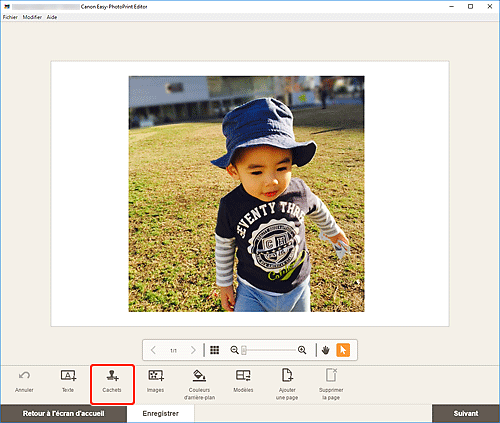
La palette Cachets apparaît dans la barre latérale de l'écran d'édition d'éléments.
-
Dans la palette Cachets, sélectionnez le cachet que vous souhaitez utiliser.
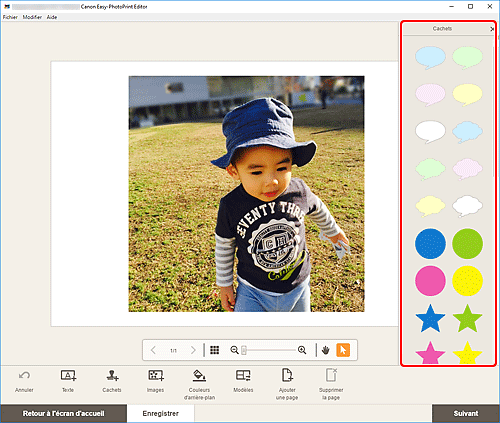
Le cachet sélectionné est positionné au centre de la page.
-
Ajustez le cachet (déplacer, réduire, agrandir, faire pivoter, etc.).
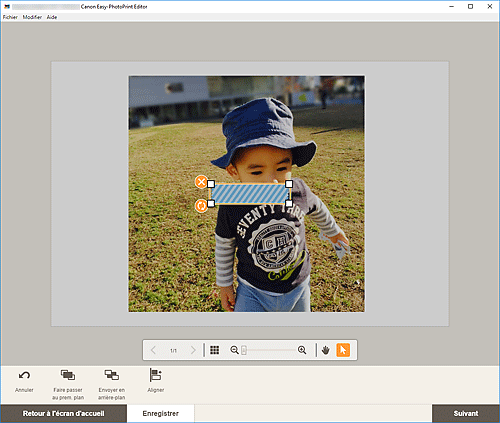
 (Supprimer)
(Supprimer)- Supprime le cachet.
 (Rotation)
(Rotation)-
Faites glisser pour faire pivoter librement le cachet autour de son centre.
Cliquez pour faire pivoter de 90 degrés dans le sens des aiguilles d'une montre.
 Remarque
Remarque- Faites glisser le cachet pour ajuster sa position.
- Faites glisser les quatre coins du cachet pour ajuster sa taille.
- Dans le menu qui s'affiche lorsque vous cliquez avec le bouton droit sur un cachet, vous pouvez couper ou copier le cachet, ou encore modifier l'ordre d'affichage ou l'alignement/la répartition des cachets. Vous pouvez coller le cachet coupé ou copié depuis le menu qui s'affiche lorsque vous cliquez avec le bouton droit sur la page.
-
Dans la zone des outils d'édition, ajustez les cachets (modifier l'ordre d'affichage, aligner/répartir, etc.).
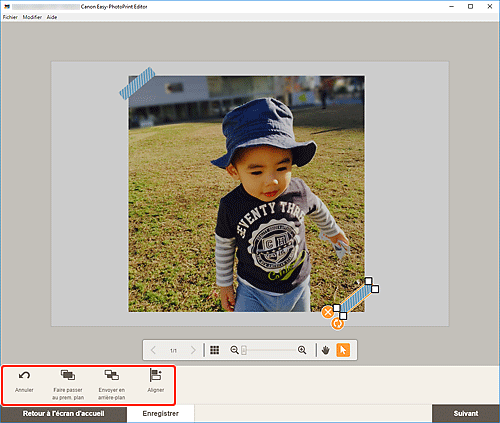
-
Cliquez en-dehors de l'élément.
Le cachet ajusté apparaît dans l'élément.

